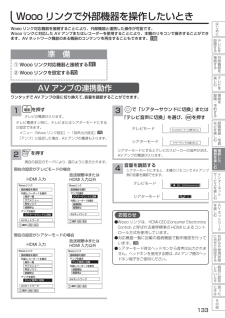Q&A
取扱説明書・マニュアル (文書検索対応分のみ)
"標準"1 件の検索結果
"標準"20 - 30 件目を表示
全般
質問者が納得HDMIケーブルかD端子、コンポーネント配線しないと駄目。
黄色のケーブルじゃ480iまで。
5196日前view73
はじめ「各種設定」について2に設テすビ置レ「各種設定」を選ぶと「映像」や「音声」、受信設定などの設定画面を表示することができます。る明るさなどの映像を調節したいときはで「映像設定」を選び、各種設定映像設定音声設定画面設定初期設定各種情報映像モード :明るさ:黒レベル:色の濃さ:色あい:シャープネス :色温度:バックライト :標準に戻す[ページ1/4]シアタープロ+31 −10− 2 0+ 7高+20/各種設定映像設定音声設定画面設定初期設定各種情報を押すで「初期設定」を選び、各種設定映像設定音声設定画面設定初期設定各種情報[ページ1/4]シアタープロ映像モード+31 明るさ−10黒レベル− 2色の濃さ 0色あいシャープネス + 7高色温度バックライト+20標準に戻す※バックライト機能は、液晶テレビのみを受信設定などの設定をしたいときは受信設定通信設定外部機器接続設定機能設定ディスク設定時刻設定制限設定設定の初期化各種設定映像設定音声設定画面設定初期設定各種情報/接外す機続部を押す受信設定通信設定外部機器接続設定機能設定ディスク設定時刻設定制限設定設定の初期化る器を楽テむビ〉〉〉〉〉〉〉〉しレを録番...
録画する録画について重要 録画する前に必ずお読みください。デジタル放送を受信していない場合には録画する前に必ず時刻設定 228 を行ってください。カセット HDD に録画するときは、別売りのカセット HDD をカセット HDD 挿入口に入れてください。 67HDD/ カセット HDD は精密機器です。本機に振動・衝撃を与えないでください。録画モードと録画時間本機の内蔵 HDD に録画できる時間の目安です。入 力 録画モード※ SD 放送も録画できますが、HD 放送をより長時間録画する場合におすすめします。デジタル放送外部入力XP05/500CS シリーズ ZP05 シリーズ XP05/500CS シリーズ ZP05 シリーズ( HDD 容量 320GB ) ( HDD 容量 500GB ) ( HDD 容量 320GB ) ( HDD 容量 500GB )約 45 時間約 28 時間(SD 放送の場合は (SD 放送の場合はーー約 87 時間 )約 135 時間 )TS HD/SDTSE( 高画質・2 倍 ) HD/SD ※約 64 時間約 100 時間ー約 128 時間約 200 時間ーーTSX8( 高画質...
電子番組表 (EPG) でお好みの番組を選ぶはじめ本機はデジタル放送の番組を、新聞のテレビ欄のように表示できます。表示される番組は、BS、CS、地上デジタル放送ごとにサービス別で表示されます。に設12を押す●放送中の番組を選び、お知らせを押すと、予約画面になります。予約の方法については94接外す機続部る器を楽をご覧ください。で 1 チャンネルごとに表示チャンネルが切で 1 時間ごとに、表示時間が切り換わります。でページを切り換えることができます。●番組表の並べ方や表示内容を変更することができます。 78を押す終了します。番・を組予 約 す る な録を番ど画楽組し・む写真機接をし続器た楽しむサイビタンーースネをッ楽トし表示中の日付番組表(テレビ)AIQ放送チャンネルボタン番号1031-13PM114(月) 15(火) 16(火) 17(木) (金) (土) 18 19 20(日) 21(月)EMU放送DLT放送10031-200 格闘スペシャル 00 今日のお昼はこれ「世界最強バトル にしよう∼熱海30 アートで遊ぼう勃発」伝統の柔術家が、不敗のキックボク00 歌謡バラエティサーが、最強の「最新ポッ...
電子番組表 (EPG) でお好みの番組を選ぶ(つづき )お好みに合わせて設定するお好みに合わせて、電子番組表の並べかたや表示内容を変更することができます。1を押す番組表が表示されます。を押し、2で設定したい項目を選び、で設定内容を選び設定項目を押すを押します。設定内容画面の配色を「マイルドグレー」または「クールブラック」に設定することができます。お買い上げ時は「マイルドグレー」に設定されています。画面デザイン● 番組表の画面デザインを変更すると、番組検索、予約一覧、予約設定の画面にも反映されます。 105標準 / チャンネル別表示 「標準」:新聞のテレビ欄のように表示します。「チャンネル別」:一つのチャンネルを曜日ごとに表示します。表示数 / 文字サイズ「8列 / 文字サイズ ・ 小」:8ch× 6 時間または8日 ×6 時間の範囲を表示します。「6列 / 文字サイズ ・ 大」:6ch× 4 時間または6日 ×4 時間の範囲を表示します。マルチ表示したい放送 (「地デジ」「BS/CS」) を選び、マルチ表示を押すと、チェックマークに設定されます。設定を解除したいときは、再度放送を選びが表示され「マルチ表示する...
はじ1めに映像設定「4/4 ページ」設映像設定項目ピクセルマネージャー映像クリエーション映像クリエーションレベルモスキートNRブロックNRテすビ置レ内 容切/ オート/ 1/ 2/ 3/ 4/ 5映像の解像感を高めることができます。「オート」 画面内の映像を自動的に判別して HD 映像はさらに美しく、SD 映像は:HD 映像に近くなるように自動的に調整します。通常は「オート」でお使いください。「1∼5」 解像感の効果を手動で設定できます。数値が大きくなるほど、解像感が高:くなります。「切」 :映像の切り換わり時が自然に見えないときは「切」にします。「フィルムシアター」 映画フィルム素材を自動的に検知して、元のフィルム映像に忠実:に再現します。「なめらかシネマ」 映画フィルム素材を自動的に検知して、補間処理によりなめらか:で美しいフィルム映像を再現します。「なめらか動画」 : 補間処理により動画をなめらかに再現します。動きの早い るを接外す機続部る器を楽テむビしレを切/ フィルムシアター/ なめらかシネマ/ なめらか動画 ( 液晶テレビのみ ) (液晶テレビのみ) 映像もくっきり再現できます。映画フィルム...
映像をお好みに合わせて設定する(つづき)1映像設定「3/4 ページ」映像設定項目内 容3 次元 Y/Cシネマスキャンビデオなどの映像が自然に見えないときは「切」にします。通常は「入」でご使用ください。地上アナログ放送、外部入力(コンポジット入力)のときのみ設定できます。入/切入/切「入」に設定すると、1080/24p 出力対応機器からの映像を忠実に再現します。HDMI 1∼ 4 入力時のみ選択できます。Deep ColorL37-XP05, L37-XP500CS, L42-XP05L37-ZP05, L42-ZP05P42/46/50-XP05, P42-XP500CS のみ入/切「入」に設定すると、Deep Color 対応機器から出力される豊かな色彩でなめらかな階調を再現します。HDMI1 ∼ 4 入力時のみ選択できます。カラーリミッター入/切「入」に設定すると、赤色などの色あいを自動調整します。色再現( プラズマテレビのみ)LED エリア制御 ( L37-ZP05, L42-ZP05 のみ )色温度調節オート /鮮やか / リアル「オート」 映画のコンテンツの場合は、自動的に「リアル」に設定されます。...
Wooo リンクで外部機器を操作したいときはじめWooo リンク対応機器を接続することにより、外部機器と連携した操作が可能です。Wooo リンクに対応した AV アンプまたはレコーダーを使用することにより、本機のリモコンで操作することができます。AV ネットワーク機能のある機器のコンテンツを再生することもできます。 165に設テすビ置レる準 備を接外す機続① Wooo リンク対応機器と接続する 61部② Wooo リンクを設定するる器を70楽テむビしレをAV アンプの連携動作録番・を画組ワンタッチで AV アンプの音に切り換えて、音量を調節することができます。予 1を押す3テレビの電源が入ります。「テレビ音声に切換」を選び、テレビ電源オン時に、テレビまたはシアターモードにするか設定できます。約 で「シアターサウンドに切換」またはす る を押すな録を番どテレビモードテレビのスピーカーに切換えました画楽組 メニュー「Wooo リンク設定」−「音声出力設定」 70し2シアターモード真機を放送視聴中またはHDMI 入力以外Woooリンク接続機器を選択外部レコーダー1を操作操作一覧アンプを操作シアターサウンドに切換録画...
映像をお好みに合わせて設定するお好みの映像モードを選ぶ設置場所や映像内容に合わせて「センサーオート」、「スーパー」、「スタンダード」、「リビングシアター」、「シアタープロ」、「ユーザー」の 6 つからお好みの映像モードを選ぶことができます。1を押す2で「映像モード」を選び、を押し、で設定する「映像設定」メニューでも「映像モード」を設定することができます。メニュー映像モード(センサーオート)番組説明予約一覧字幕設定(切)オフタイマー(切)予約録画停止ダビング中止ダウンロード状態明るさセンサー(入)(例)センサーオート選択時周囲光の色あい映像モードセンサーオートスーパースタンダードリビングシアターシアタープロお部屋の環境、映像内容に合わせて最適に自動調整しますユーザー赤白低周囲の明るさ暗明高エコ効果照明環境&エコ効果メーター映像モードセンサーオートスーパー内 容周囲の明るさ、周囲光の色あい、映像内容にあわせて最適な画像に自動調整します。エコ効果画面で省電力度を確認できます。鮮明でコントラストのある画像に調整します。明るい部屋で、メリハリのある画像を楽しむときに適したモードです。スタンダード標準的な画像です。ご家庭...
はじめさらにお好みの映像設定をしたいときに設テすビ置レさらにお好みに合わせて設定ができます。るを接外す機27 の操作で「各種設定」の「映像設定」画面を表示する1各種設定映像設定音声設定画面設定初期設定各種情報で設定したい項目を選び、/を押し、各種設定[ページ1/4]シアタープロ映像モード+31 明るさ−10黒レベル− 2色の濃さ 0色あいシャープネス + 7高色温度バックライト+20標準に戻す映像設定音声設定画面設定初期設定各種情報[ページ2/4]ディテールコントラストコントラストレベル黒補正LTICTIYNRCNR標準に戻す続切ダイナミック3切中弱弱切部る器で設定する各種設定映像設定音声設定画面設定初期設定各種情報[ページ3/4]3次元Y/CシネマスキャンDeep Colorカラーリミッター色再現色温度調節入弱入入鮮やかする各種設定映像設定音声設定画面設定初期設定各種情報を楽テむビしレ[色温度調節]RドライブGドライブBドライブRカットオフGカットオフBカットオフ標準に戻す−31−160−31−160を録番・を画組色 温 度 調 節 を「 す る 」にしたときのみ予 約 す る な録を番ど各種設定映像...
音声をお好みに合わせて設定するお好みに合わせて音声モード、高音、低音、バランス、サラウンド、バスブースト、クリアボイスなどの設定ができます。27 の操作で「各種設定」の「音声設定」画面を表示するで設定したい項目を選び、1各種設定映像設定音声設定画面設定初期設定各種情報/を押し、各種設定映像設定音声設定画面設定初期設定各種情報[ページ1/2]スタンダード音声モード+15高音−10低音0バランス切音量制御切サラウンドバスブースト 切クリアボイス 切標準に戻すで設定するヘッドホンモードヘッドホン音量自動入力音量補正入力音声補正ドルビーDRC光デジタル音声出力光デジタル音声遅延CONEQ[ページ2/2]220する0切PCM標準標準音声設定「1/2 ページ」音声設定項 目音声モード内 容オート / スタンダード / ミュージック/ シアター / スポーツ高 音高音がおさえられる高音が強調される低 音低音がおさえられる映像内容に合わせて設定します。低音が強調されるそれぞれ− 15 ∼+ 15 までの設定ができます。お好みに合わせて設定してください。一度設定すると、そのまま記憶されます。バランス左スピーカーの音が 右スピ...
- 1